- Autor Lauren Nevill [email protected].
- Public 2023-12-16 18:49.
- Zadnja izmjena 2025-01-23 15:17.
Na društvenoj mreži Odnoklassniki korisnici često dijele svoje misli, osjećaje, razmišljanja, objavljujući ih u posebnom odjeljku stranice - „Status“.
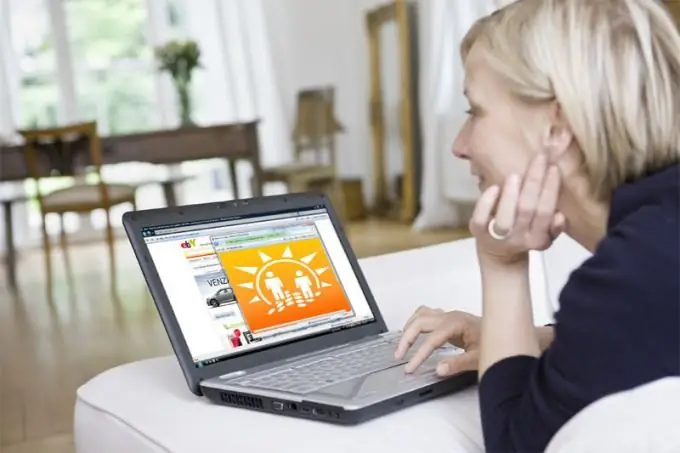
Dobrodošli na stranicu
Da biste primijenili bilo kakve promjene na stranici Odnoklassniki, prvo morate otići na nju. Da biste to učinili, morat ćete unijeti vjerodajnice korisnika - prijavu i lozinku u odgovarajuća polja na glavnoj stranici web stranice. Ako samo vi imate pristup računaru ili telefonu, za udobnost možete koristiti funkciju automatskog čuvanja lozinke. U ovom slučaju, prilikom naknadnih prijava na web lokaciju Odnoklassniki nećete morati navesti svoje račune. Također je vrlo povoljno sačuvati vezu do vaše lične stranice u Odnoklassnikiju u oznakama pregledača, a zatim samo trebate kliknuti na odabranu oznaku.
Stvaranje i promjena statusa
Jednom na vašoj ličnoj stranici u Odnoklassniki, pored glavne fotografije pod vašim imenom i prezimenom i retka sa glavnim odjeljcima web stranice, pronađite prazan red s riječima „Dodajte napomenu“. U ovo polje napišite bilo koji tekst koji odražava vaše raspoloženje, osjećaje, privući druge korisnike web stranice i kliknite gumb "Dijeli".
Status možete dodati kada odete u odjeljak "Bilješke". Kliknite vezu s odgovarajućim natpisom i u novi prozor koji se pojavi napišite željeni tekst.
Izbrišite nepotrebne ili zastarjele statuse pomoću posebnog dugmeta u gornjem desnom uglu.
Da biste izmijenili prethodno stvorenu bilješku, kliknite je da biste je u potpunosti otvorili. Unesite promjene u redak s tekstom i kliknite gumb "Spremi".
Ne samo tekst
Svoj status možete diverzificirati fotografijama, vezama, muzičkom datotekom i anketom. Da biste to učinili, pronađite i kliknite na odgovarajuću vezu s ikonom na zelenoj traci. Otvorite mapu koja sadrži datoteke koje želite dodati u status, odaberite sliku ili muziku. Dvaput kliknite ili koristite gumb "Otvori" da biste datoteku poslali na stranicu. Pričekajte da se slika ili zvuk prenesu na stranicu, a zatim kliknite Dijeli. Značajno je da u bilješku možete smjestiti nekoliko fotografija, pjesama i veza odjednom.
Ako želite, u stvorenoj bilješci možete označiti sve ili nekoliko svojih prijatelja. Da biste to učinili, kliknite sliku čovječuljka ispod teksta statusa, pored oznake "Označi prijatelja" i u padajućem prozoru na listi odaberite korisnike koji su vam potrebni.
Još jedna zanimljiva opcija, koja se pojavila u Odnoklassnikiju ne tako davno, je sposobnost uređenja i provođenja raznih anketa na tom mjestu. Da biste to učinili, kliknite zadnji gumb "Anketa" na alatnoj traci u prozoru statusa i u odgovarajuća polja upišite svoje pitanje i moguće odgovore. Ako je potrebno, potvrdite okvir pored potvrdnog okvira "Odgovornik može odabrati samo jedan odgovor".
Klikom na vezu "Odredite mjesto", na mapi možete odabrati svoje mjesto i mjesto ove ili one osobe ili predmeta, mjesto događaja. Radi lakšeg pretraživanja, u poseban naziv unesite ime ili adresu mjesta.
Ako kreiranu bilješku planirate postaviti kao status na svojoj stranici, označite okvir "Postavi bilješku u statusu".
Nakon što su izvršene sve potrebne promjene u statusu, kliknite gumb "Dijeli".






